win11UAC被禁用怎么开启 打开win11系统UAC功能的方法介绍
更新时间:2023-09-10 10:03:00作者:mei
win11系统UAC功能是微软自带的,可以防御电脑流氓软件和病毒,提高电脑的安全性。默认情况下,win11系统UAC功能是禁用的,这样就无法为系统提供保护,那么怎么打开使用?接下来介绍打开win11系统UAC功能的方法步骤。
解决方法如下:
1、首先,我们按快捷键“Win+R”打开运行。
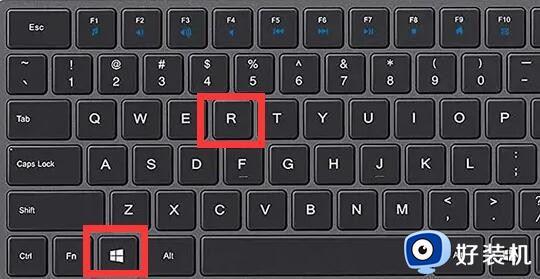
2、输入msconfig,按“Enter”。打开系统配置。
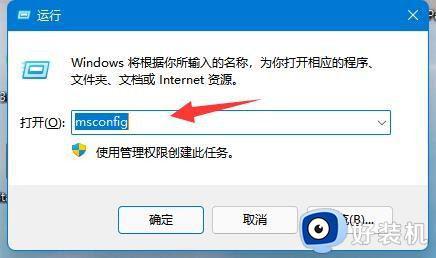
3、然后你可以在“工具”选项卡中找到“UAC设置”。
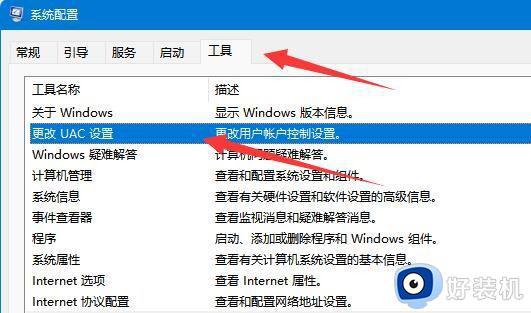
4、选择它,点击右下角的“启动”。
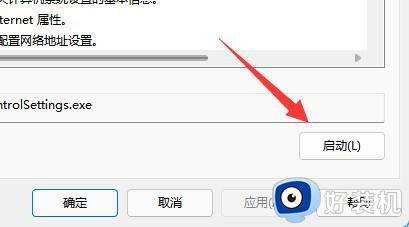
5、启动后,向上滑动左侧滑块并保存以打开UAC。

上述就是打开win11系统UAC功能的方法,如果不需要也采取一样方法关闭,大家根据自己需求来选择开启或关闭。
win11UAC被禁用怎么开启 打开win11系统UAC功能的方法介绍相关教程
- win11无法修改UAC设置怎么处理 win11UAC设置被禁用怎么启用
- win11UAC被禁用如何解决 win11无法修改UAC设置怎么修复
- win11怎样打开uac uac被禁用怎么打开win11系统
- win11系统重新开启vbs教程 win11系统如何打开vbs文件
- win11怎么开蓝牙功能 win11蓝牙被禁用如何开启
- win11一开机就进入xbox怎么关闭 win11怎么禁止xbox开机启动
- windows11wifi禁用怎么开启 win11禁用网络恢复方法
- win11摄像头被禁用怎么回事 win11摄像头被禁用如何打开
- win11输入法禁用怎么开启 win11已禁用输入法如何开启
- win11怎么禁用全屏优化 如何禁用win11全屏优化
- win11家庭版右键怎么直接打开所有选项的方法 win11家庭版右键如何显示所有选项
- win11家庭版右键没有bitlocker怎么办 win11家庭版找不到bitlocker如何处理
- win11家庭版任务栏怎么透明 win11家庭版任务栏设置成透明的步骤
- win11家庭版无法访问u盘怎么回事 win11家庭版u盘拒绝访问怎么解决
- win11自动输入密码登录设置方法 win11怎样设置开机自动输入密登陆
- win11界面乱跳怎么办 win11界面跳屏如何处理
win11教程推荐
- 1 win11安装ie浏览器的方法 win11如何安装IE浏览器
- 2 win11截图怎么操作 win11截图的几种方法
- 3 win11桌面字体颜色怎么改 win11如何更换字体颜色
- 4 电脑怎么取消更新win11系统 电脑如何取消更新系统win11
- 5 win10鼠标光标不见了怎么找回 win10鼠标光标不见了的解决方法
- 6 win11找不到用户组怎么办 win11电脑里找不到用户和组处理方法
- 7 更新win11系统后进不了桌面怎么办 win11更新后进不去系统处理方法
- 8 win11桌面刷新不流畅解决方法 win11桌面刷新很卡怎么办
- 9 win11更改为管理员账户的步骤 win11怎么切换为管理员
- 10 win11桌面卡顿掉帧怎么办 win11桌面卡住不动解决方法
